Not: En güncel yardım içeriklerini, mümkün olduğunca hızlı biçimde kendi dilinizde size sunmak için çalışıyoruz. Bu sayfanın çevirisi otomasyon aracılığıyla yapılmıştır ve bu nedenle hatalı veya yanlış dil bilgisi kullanımları içerebilir. Amacımız, bu içeriğin sizin için faydalı olabilmesini sağlamaktır. Buradaki bilgilerin faydalı olup olmadığını bu sayfanın sonunda bize bildirebilir misiniz? Kolayca başvurabilmek için İngilizce makaleye buradan ulaşabilirsiniz .
Herhangi bir mobil cihazda Office belgesinde, temel bir köprü ekleyebilirsiniz. Wordiçinde görüntülenecek metni eklediğinizde URL'sini de girebilirsiniz.
PowerPoint görünen metni eklediğinizde URL'sini girin de olanak tanır.
 |
Bu özelliği PowerPointgörmek için Office içeriden bir bakış olmalıdır Insider üyeleri her ay yeni özelliklere ilk göz atan ve Office ekibinin bunları değerlendirmesine yardımcı olan Microsoft 365 aboneleridir. Insider üyesi olun. |
Herhangi bir Office belgesine
Bir satır başı ve ardından geçerli bir URL yazarak mobil cihazda Office belgesinde temel bir köprü ekleyebilirsiniz. Örneğin, www.wikipedia.com veya http://wikipedia.com yazın ve sonra da dönüş düğmesine dokunun. Office metni bir URL olarak tanır ve köprü ekler.
Word ve PowerPoint içinde
Temel "http" web bağlantı oluşturma yanı sıra, "mailto" sözdizimi e-posta iletisi tıklatıldığında açılacak bir bağlantı oluşturmak için de kullanabilirsiniz. (Örnek: mailto:info@contoso.com)
-
Android tabletinizde Ekle sekmesine dokunun.

Android telefonunuzda ekranınızın üst

-
Bağlantısınadokunun.

-
Görüntü ve bağlantı adresini için metni girin.
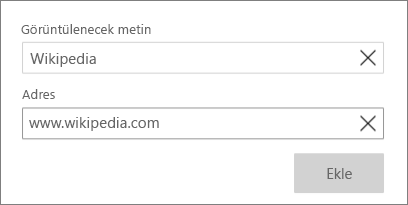
-
Ekle' ye dokunun.
Temel "http" web bağlantı oluşturma yanı sıra, "mailto" sözdizimi e-posta iletisi tıklatıldığında açılacak bir bağlantı oluşturmak için de kullanabilirsiniz. (Örnek: mailto:info@contoso.com)
-
İphone'unuzda, düzenleme

-
Ekle > bağlantı.
-
Bağlantınızın ve görüntülenecek metin adresini girin.
-
İphone'unuzda, Bittiöğesine dokunun. İpad'inizde, yalnızca son vermek için iletişim dokunun.
-
Windows tabletinizde Ekle sekmesine dokunun.

Windows Phone, dokunun daha fazla

-
Bağlantısınadokunun.

-
Görüntü ve bağlantı adresini için metni girin.
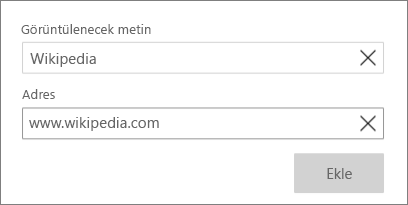
-
Ekle' ye dokunun.










